在本练习中,您将使用数据剪裁边界限制曲面引用的点的数量。
生成曲面以及所有后续曲面编辑操作过程中,将忽略那些位于点文件中,但是位于指定的数据剪裁边界之外的点。
向曲面添加数据剪裁边界
- 打开 Surface-2.dwg(位于教程图形文件夹中)。
- 在“工具空间”中的“浏览”选项卡上,展开“曲面”集合。 展开“EG”曲面。
“EG”曲面当前为空。 在以下步骤中,您将使用图形中的红色多段线创建一个“数据剪裁”边界,该边界会将导入的曲面数据限制到边界的范围。 然后,导入相对密集的 LIDAR 点文件并检查结果。
- 依次展开 EG 曲面
 “定义”集合。 在“边界”上单击鼠标右键。 单击“添加”。
“定义”集合。 在“边界”上单击鼠标右键。 单击“添加”。 - 在“添加边界”对话框中,指定以下参数:
- 名称:场地
- 类型:数据剪裁
- 中点垂距:1.000’
- 单击“确定”。
- 在图形窗口中,单击红色多段线。
该多段线将作为边界添加到“EG”曲面定义。 曲面定义中边界的存在将通过“
 浏览”选项卡上“边界”项目旁边的 标记来表示 选定了“边界”集合时,已添加到曲面的边界将显示在“浏览”列表视图中。
浏览”选项卡上“边界”项目旁边的 标记来表示 选定了“边界”集合时,已添加到曲面的边界将显示在“浏览”列表视图中。 在以下步骤中,将向曲面定义添加相对密集的 LIDAR 点文件。 点文件将仅添加到您刚才添加的数据剪裁边界的范围内。
从点文件导入曲面数据
- 依次展开 EG 曲面
 “定义”集合。 在“点文件”上单击鼠标右键。 单击“添加”。
“定义”集合。 在“点文件”上单击鼠标右键。 单击“添加”。 - 在“添加点文件”对话框中的“选定的文件”下,单击
 。
。 - 在“选择源文件”对话框中,确保将“文件类型”字段设定为“(*.csv)”。
- 导航到教程文件夹。 选择“LIDAR_ENZ(逗号分隔).csv” 单击“打开”。
- 在“格式”列表中,选择“ENZ (逗号分隔)”。
- 在“添加点文件”对话框中,清除“进行高程平差 (如果可能)”和“进行坐标变换 (如果可能)”复选框。 单击“确定”。
点数据将添加到图形中。
点文件的参照将添加到 EG 曲面定义。 曲面定义中点数据的存在将通过“浏览”选项卡上“点文件”项目旁边的
 标记来表示。
标记来表示。 - 放大到曲面的右下角。
请注意,仅导入数据剪裁边界内的点,并仅从导入的数据创建绿色边界。
在某些区域中,边界位于红色数据剪裁边界外部,而在其他区域中,边界位于数据剪裁边界的内部。 这是因为,导入操作过程中不包括点文件中位于数据剪裁边界外部的点。 绿色边界由导入点的最外侧范围处的点形成。
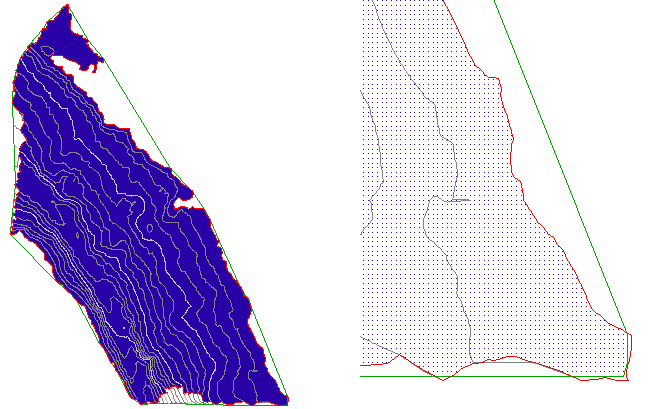
数据剪裁边界内带有导入的点的曲面(左)和曲面的详细信息(右)
- 在命令行中输入“ZE”以缩放到图形范围。
将曲面数据限制到更小区域
- 单击“常用”选项卡
 “图层”面板
“图层”面板  “图层”下拉式菜单。 在“C-TOPO-BNDY-CORR”图层旁边,单击
“图层”下拉式菜单。 在“C-TOPO-BNDY-CORR”图层旁边,单击  。
。 该图层包含了一条橙色多段线,您将使用该多段线创建第二个数据剪裁边界。
- 依次展开 EG 曲面
 “定义”集合。 在“边界”上单击鼠标右键。 单击“添加”。
“定义”集合。 在“边界”上单击鼠标右键。 单击“添加”。 - 在“添加边界”对话框中,指定以下参数:
- 名称:道路
- 类型:数据剪裁
- 中点垂距:1.000’
- 单击“确定”。
- 在图形窗口中,单击橙色多段线。
该多段线将作为边界添加到“EG”曲面定义,但是点数据不会更改。 数据剪裁边界仅影响在添加数据剪裁边界之后执行的曲面编辑操作。 因为这些点是在道路边界之前添加到曲面的,所以该边界当前不影响点数据。
在以下步骤中,您将重新排列曲面定义操作,以便将这些点限制到新建道路数据剪裁边界的范围。
- 在“工具空间”中,在“浏览”选项卡上的“EG”曲面上单击鼠标右键。 单击“曲面特性”。
- 选择“曲面特性”对话框,在“定义”选项卡的“操作类型”列中检查操作的顺序。
您在本练习中执行的操作将按其执行的顺序依次列出。 首先添加场地数据剪裁边界,它将影响其下一个操作。 最后添加道路数据剪裁边界,因此它当前不影响任何其他操作。
- 选择列表中最后一个“添加边界”操作。 单击
 以将“添加边界”操作移动到列表的顶部。
以将“添加边界”操作移动到列表的顶部。 - 选择其他“添加边界”操作。 单击
 以将“添加边界”操作移动到列表的底部。
以将“添加边界”操作移动到列表的底部。 - 单击“确定”。
- 在“曲面特性 - 重新生成曲面”对话框中,单击“重新生成曲面”。
重新生成曲面时,橙色道路数据剪裁边界外部的点不包括在曲面内。
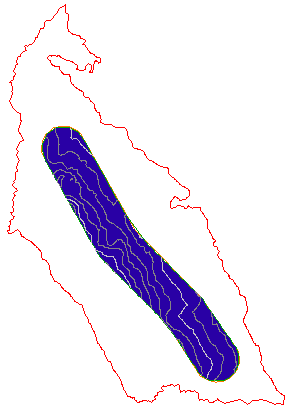
应用道路数据剪裁边界的曲面
进一步研究:重新排列曲面定义操作并观测结果。 继续进行下一个练习之前,请确保“操作类型”表顺序如下:
- 添加边界:道路
- 导入点文件
- 添加边界:场地
要继续此教程,请转至练习 2:简化曲面。